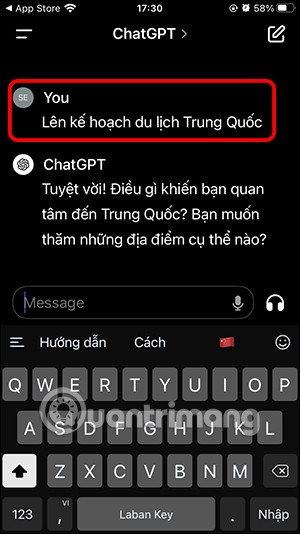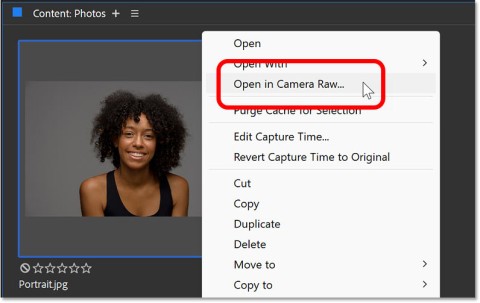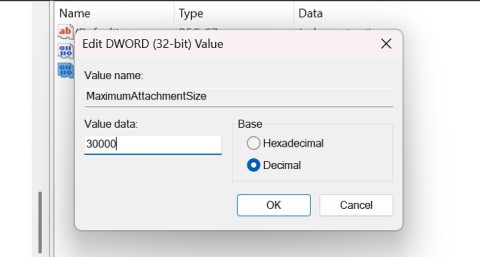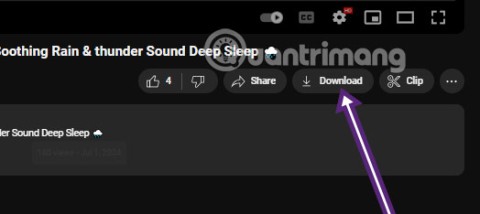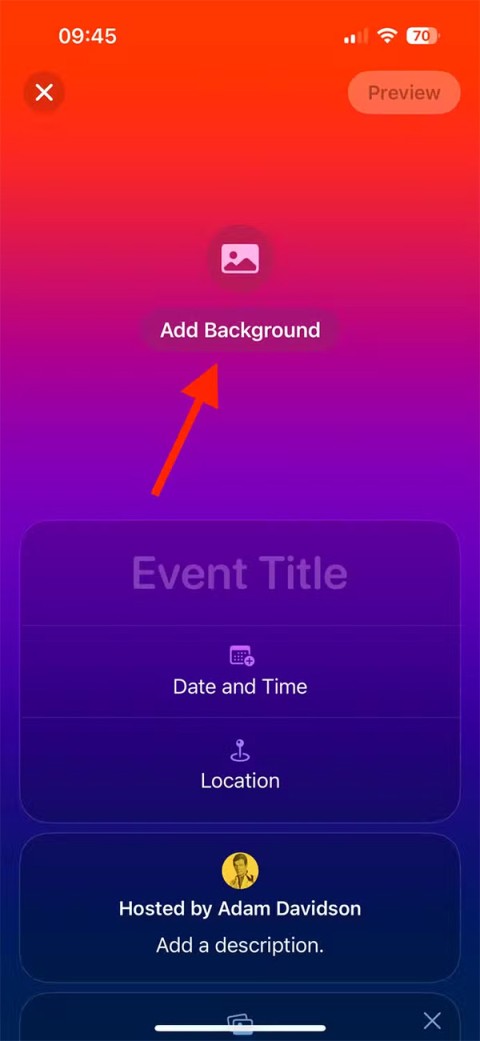Você está procurando maneiras de aprimorar suas habilidades de design? Nesse caso, o Procreate é um aplicativo dinâmico que pode ajudá-lo a atingir esse objetivo. Adicionar texto é uma de suas funções principais. O recurso é útil quando você deseja adicionar títulos, rótulos e informações essenciais ao seu trabalho artístico. Ajuda a personalizar seus designs e aumenta o envolvimento do público.

Este artigo explica como adicionar texto no Procreate.
Como adicionar texto no Procreate
Adicionar texto no Procreate é relativamente simples. Mesmo que o recurso não tenha sido incluído inicialmente no aplicativo, é uma adição bem-vinda.
Veja como adicionar texto:
- Inicie o Procreate e toque no ícone “Chave inglesa” na barra de ferramentas.

- Um painel “Ação” será exibido. Clique no ícone azul “Adicionar” com um símbolo de adição.

- Escolha “Adicionar texto”.

- Insira suas informações dentro da caixa delimitadora de texto exibida usando o teclado que aparecerá. Caso não consiga ver o teclado, toque duas vezes na opção “Adicionar texto” para acessar “Configurações de texto” e selecione o ícone “Teclado”.

Editando texto no Procreate
Este aplicativo gráfico de edição raster também oferece uma variedade de opções de estilo de texto. Veja como você pode modificar seu texto depois de adicioná-lo ao Procreate:
- Toque duas vezes no seu texto para destacá-lo.

- Uma caixa de ferramentas será exibida acima da caixa delimitadora que contém o texto. Você pode alterar a cor, o alinhamento e o layout da caixa de texto. Usando este painel, você também pode apagar, copiar, recortar e colar o texto.

- Navegue até o canto superior direito do teclado e selecione “Aa”. Isso ajudará você a acessar as opções de fonte.

- Escolha o tipo de fonte de sua preferência nas opções exibidas. Você também pode importar fontes se não conseguir obter o estilo desejado nas opções padrão.

- Depois de selecionar a fonte, você precisará escolher um estilo para o seu texto. A maioria das fontes apresenta estilos negrito, padrão e itálico. Mas pode variar em alguns casos.

- Ajuste o design do texto e selecione seus atributos de texto preferidos.

- Navegue pelas configurações de texto e confirme se todas as opções de design estão corretas.
- Use o dedo ou caneta para posicionar corretamente o texto no seu trabalho artístico e selecione “Concluído”.

Seu texto está pronto para uso.
Como consertar o texto de edição do Procreate que não funciona
Este é um problema comum que muitos usuários encontram após atualizar o aplicativo. Felizmente, isso pode ser facilmente resolvido.
- No seu iPad, abra “Configurações”.

- Escolha “Geral”.

- Role para baixo no menu suspenso e encontre “Atalhos”.

- Alterne a chave e certifique-se de que fique verde.

Essa opção tende a disparar na maioria das vezes sem motivo. Quando isso acontecer, a guia de edição de texto desaparecerá.
Adicionando sombra ao texto no Procreate
Esta é uma excelente maneira de destacar o texto adicionado e adicionar profundidade ao seu design. Antes de iniciar o processo, você deve garantir que a configuração Alpha Lock foi aplicada. Aqui está o que você precisa fazer:
- Abra o painel “Camadas”.

- Vá para a sua camada de texto e deslize para a esquerda.

- Escolha “Duplicar” para produzir uma cópia da camada de texto.

- Selecione a cor da sombra que deseja aplicar ao texto. Escolha um tom diferente do texto original e crie um efeito de sombra.

- Seu texto será preenchido com a cor que você escolheu.

- Ajuste a posição do seu texto até obter a ilusão de sombra desejada.

Excluindo texto no Procreate
As alterações de design podem exigir que você apague o texto do seu trabalho artístico. Veja como isso é feito:
- Abra o menu “Camadas”.

- Encontre a camada que contém seu texto.

- Deslize a camada para a esquerda.

- Uma opção de bloquear, duplicar e excluir será exibida. Selecione “Excluir”.

Rasterizando seu texto no Procreate
Ao contrário de outros aplicativos de criação e edição de design, como o Illustrator, que são baseados em vetores, o Procreate funciona com texto raster. Isso significa que você verá mudanças perceptíveis ao redimensionar o texto no aplicativo.
Veja como você pode rasterizar seu texto:
- Abra o painel “Camadas”.

- Selecione sua camada de texto.

- Escolha “Rasterizar”.

Rasterizar seu texto ajuda a transformá-lo em uma camada sem texto. Isso permite acessar mais opções no painel da camada.
Mascarando texto rasterizado
Este método é ideal se você estiver procurando uma maneira de sobrepor um design ao texto adicionado no Procreate. Pode ajudá-lo a alterar cores e adicionar texturas rapidamente. Isso aumenta sua produtividade, pois você não precisa ficar criando novos arquivos sempre que quiser fazer alterações. Você pode mascarar o texto rasterizado selecionando a camada e escolhendo uma máscara de recorte.
Aqui estão os ajustes que você pode fazer:
- Transformar: Útil para dimensionar e distorcer imagens.
- Ajustar: permite explorar efeitos de cor e textura.
- Desativar: Isso permite visualizar pré e pós-ilusões do design do texto.
Opções de estilo de texto no Procreate
O painel de design é útil para modificar o formato do texto. Você pode usar algumas propriedades essenciais para alterar seus estilos de texto. Aqui estão algumas opções essenciais e suas funções:
- Kerning: Isso ajuda a ajustar o espaço entre duas letras. Certifique-se de colocar o cursor entre as camadas que deseja distanciar ou aproximar antes de fazer as alterações.
- Entrevista: Ao contrário do kerning, esta propriedade significa a distância entre duas linhas. Se você tiver várias linhas em seu trabalho artístico, essa configuração é ideal para diminuir ou ampliar o espaço.
- Rastreamento: Este método é conveniente para diminuir ou aumentar o espaço entre todas as letras na caixa de texto.
- Linha de base: mostra o eixo horizontal que seu texto ocupa.
- Opacidade: Se você deseja ajustar a transparência do seu texto, esta configuração irá ajudá-lo. Para reduzir o nível de opacidade, mova o slide para a esquerda. Deslocá-lo para a direita aumentará a opacidade.
Você pode encontrar todas essas opções no menu Editar estilo.
Incremente sua arte com texto
Procriar não é apenas desenhar. Ele permite que você crie obras de arte exclusivas adicionando texto. Aprender como adicionar texto pode ajudá-lo a transformar rapidamente imagens simples em designs funcionais. O recurso oferece vários benefícios. Se você deseja criar uma base para letras à mão ou precisa elevar sua arte, o valor de adicionar texto não pode ser esquecido.
Você já adicionou texto no Procreate? Em caso afirmativo, você usou alguma das dicas e truques apresentados neste artigo? Deixe-nos saber na seção de comentários abaixo.